CAD中點云對象的截面模型和截面輪廓的獲取方法
問題描述:
中望CAD導入點云文件,如果想截取平面,并提取截面輪廓線,如何操作呢

步驟指引:
1.將操作界面切換到【二維草圖與注釋】界面。

2.選中點云文件,在軟件界面的“點云”功能區中,找到“截面”面板。通過下拉菜單,明確選擇所需的截面方向。

3.將截面工具拖動至預期位置,軟件將自動計算并顯示該位置上的點云截面。

4.點擊點云圖形,并在“截面”面板中選擇“截面線提取”功能。

5.進入參數設置界面,根據需求調整線條的粗細、顏色等屬性,確認無誤后點擊“創建”按鈕,會生成并顯示截面輪廓線。


6.點擊【點云管理器】,隱藏點云對象,則只剩輪廓線,可以復制進行提取。可點擊“點云管理器”選項,選擇隱藏原始點云對象,僅展示提取出的截面輪廓線,用戶可對其進行復制、編輯或導出等操作,以滿足后續設計或分析的需求。


以上就是CAD中點云對象的截面模型和截面輪廓的獲取方法,希望對您有所幫助,更多CAD知識請關注中望CAD官網和官方公眾號!
推薦閱讀:三維CAD
推薦閱讀:建模軟件
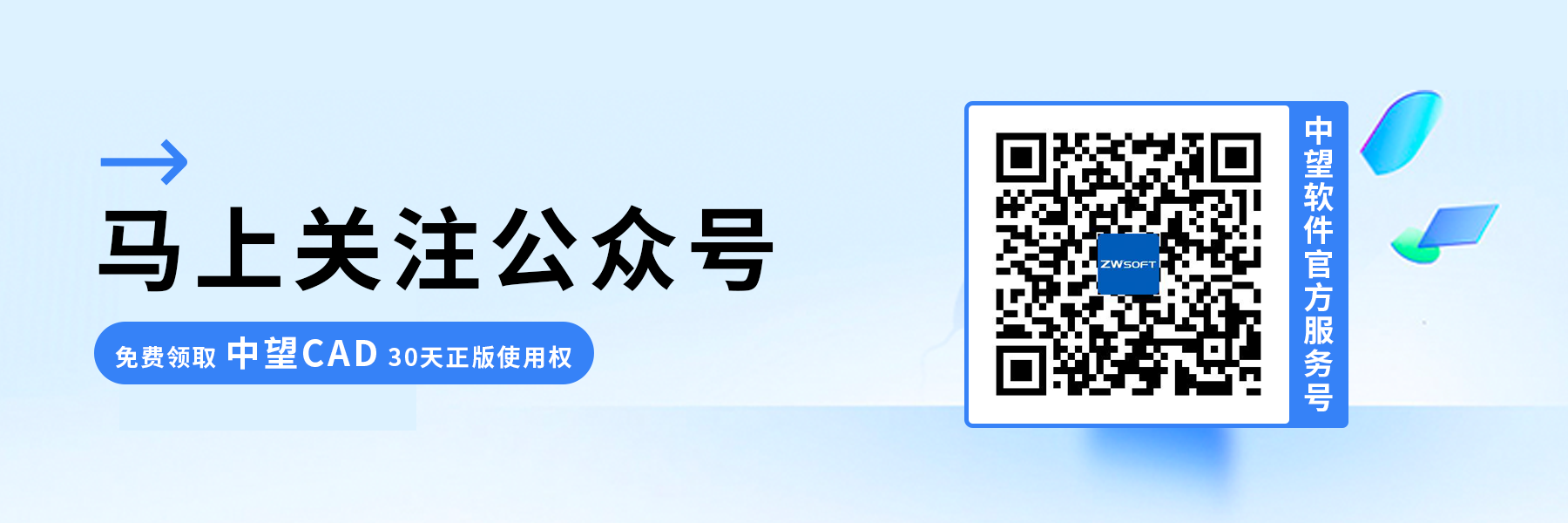
·中望CAx一體化技術研討會:助力四川工業,加速數字化轉型2024-09-20
·中望與江蘇省院達成戰略合作:以國產化方案助力建筑設計行業數字化升級2024-09-20
·中望在寧波舉辦CAx一體化技術研討會,助推浙江工業可持續創新2024-08-23
·聚焦區域發展獨特性,中望CAx一體化技術為貴州智能制造提供新動力2024-08-23
·ZWorld2024中望全球生態大會即將啟幕,誠邀您共襄盛舉2024-08-21
·定檔6.27!中望2024年度產品發布會將在廣州舉行,誠邀預約觀看直播2024-06-17
·中望軟件“出海”20年:代表中國工軟征戰世界2024-04-30
·2024中望教育渠道合作伙伴大會成功舉辦,開啟工軟人才培養新征程2024-03-29
·玩趣3D:如何應用中望3D,快速設計基站天線傳動螺桿?2022-02-10
·趣玩3D:使用中望3D設計車頂帳篷,為戶外休閑增添新裝備2021-11-25
·現代與歷史的碰撞:阿根廷學生應用中望3D,技術重現達·芬奇“飛碟”坦克原型2021-09-26
·我的珠寶人生:西班牙設計師用中望3D設計華美珠寶2021-09-26
·9個小妙招,切換至中望CAD竟可以如此順暢快速 2021-09-06
·原來插頭是這樣設計的,看完你學會了嗎?2021-09-06
·玩趣3D:如何巧用中望3D 2022新功能,設計專屬相機?2021-08-10
·如何使用中望3D 2022的CAM方案加工塑膠模具2021-06-24
·網絡版無法分配授權給客戶端2017-02-15
·怎樣炸開參照圖形2017-02-14
·如何將其他的線型文件(lin)導入到CAD中?2024-03-11
·CAD線段怎么等分?2020-03-26
·怎么在CAD繪制防火墻符號2022-02-14
·CAD中坐標系跟圖形一起移動怎么辦?2020-02-12
·CAD如何設置標注編輯2020-05-06
·CAD設置輸出圖片的精度的技巧2023-09-15














